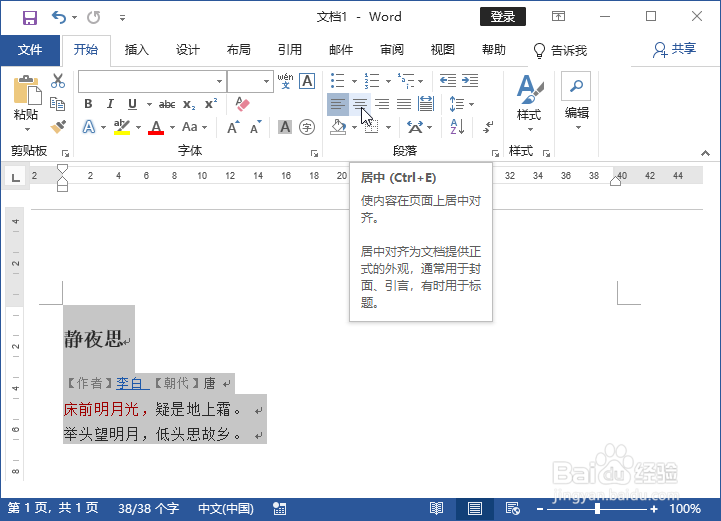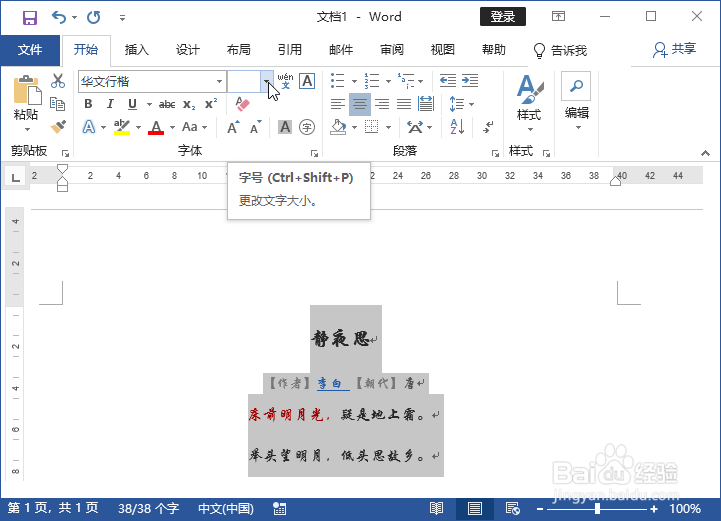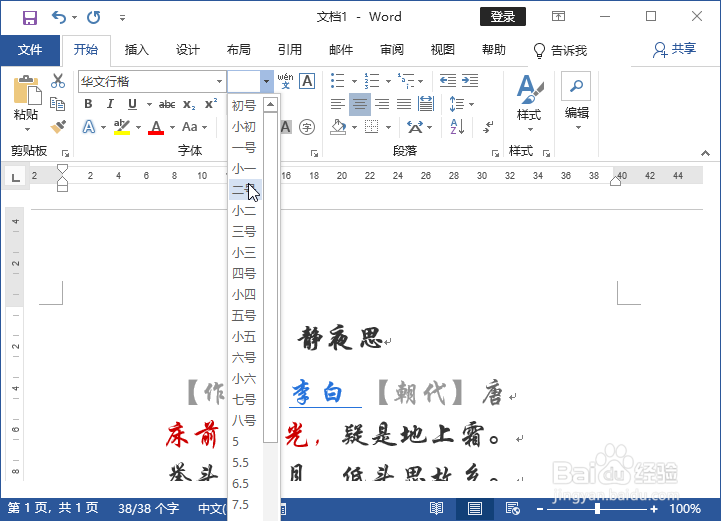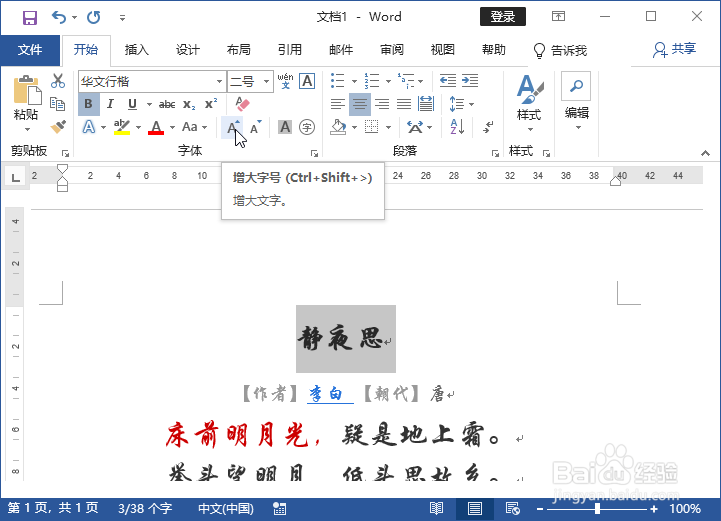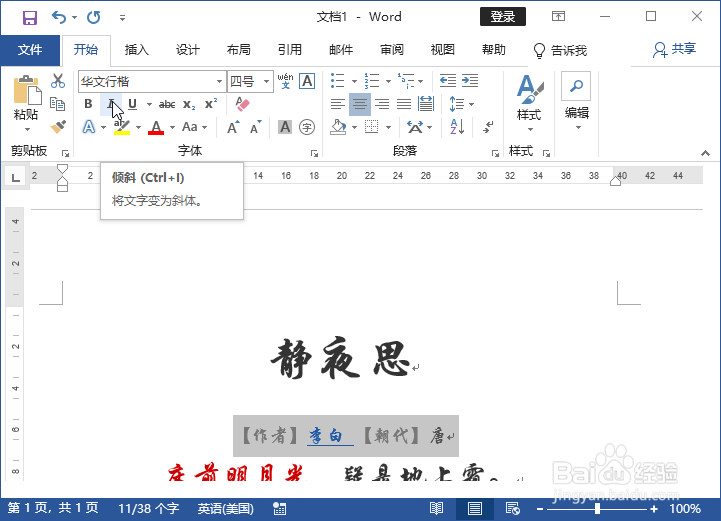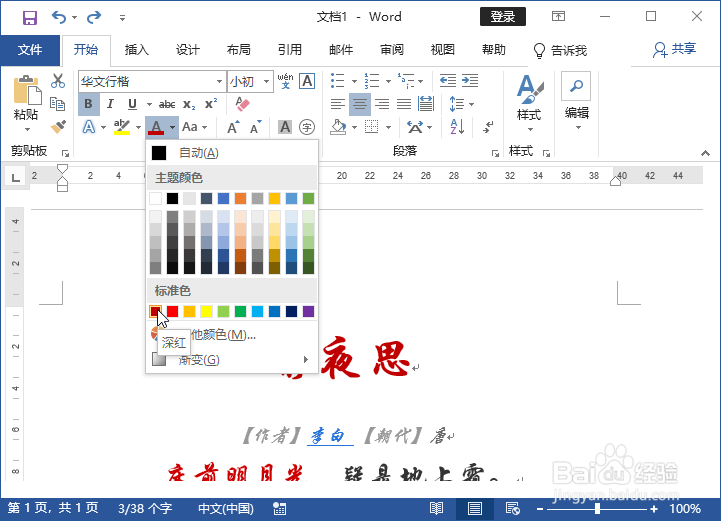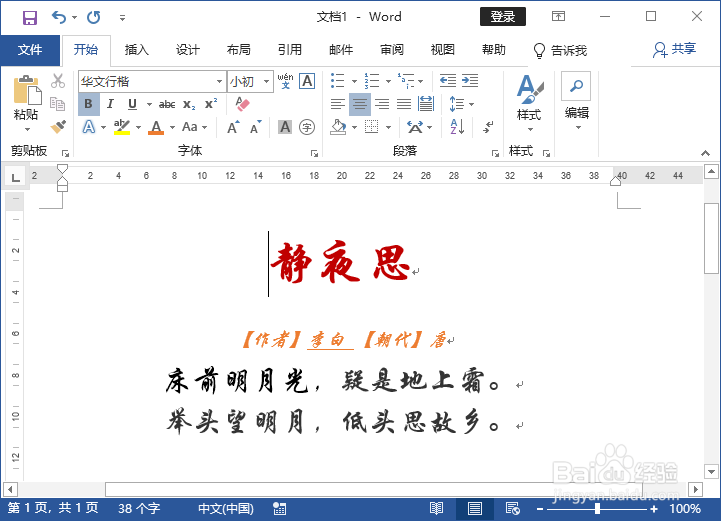Word 2019设置文本的字体、字号、对齐方式
1、步骤一 选中要设置的文本内容,切换至【开始】选项卡,单击【居中】按钮,如下图所示。
2、步骤二 可看到居中后的效果,保持文本的选中状态,单击【字体】按钮,在展开的列表中选择要设置的字体,如下图所示。
3、步骤三 单击【字号】按钮,在展开的列表中单击要设置的字号,如下图所示。
4、步骤四 选中要减小的文本内容,连续单击【减小字号】按钮, 选中要增大的文本内容,连续单击【增大字号】按钮, 如下图所示。
5、步骤五 选中要倾斜的文本内容,单击【倾斜】按钮,如下图所示。
6、步骤六 单击【字体颜色】按钮,在展开的列表中选择字体颜色,如下图所示。
7、步骤七 继续设置文本字体颜色,可看到最终设置的文本效果,如下图所示。
声明:本网站引用、摘录或转载内容仅供网站访问者交流或参考,不代表本站立场,如存在版权或非法内容,请联系站长删除,联系邮箱:site.kefu@qq.com。
阅读量:33
阅读量:86
阅读量:90
阅读量:69
阅读量:49